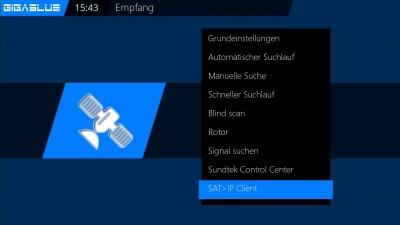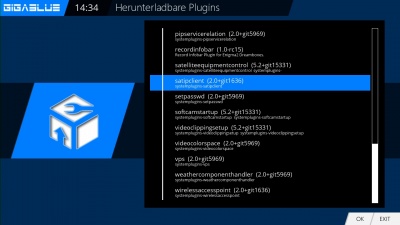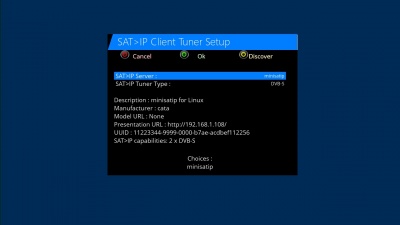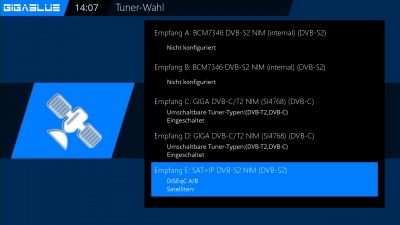SAT IP Client: Unterschied zwischen den Versionen
Admin (Diskussion | Beiträge) |
Admin (Diskussion | Beiträge) |
||
| (6 dazwischenliegende Versionen von 2 Benutzern werden nicht angezeigt) | |||
| Zeile 3: | Zeile 3: | ||
'''SAT>IP Client''' | '''SAT>IP Client''' | ||
| − | Zuerst benötigen Sie ein Heimnetzwerk, indem der SAT IP Server | + | Zuerst benötigen Sie ein Heimnetzwerk, indem sowohl der SAT IP-Server als auch der SAT IP-Client verbunden sind. Sie müssen miteinander kommunizieren können. |
| − | Der SAT IP Server empfängt die SAT TV und Radio Signale. Die SAT IP Clients fordern dann über ein spezielles SAT IP Kommunikationsprotokoll die SAT Programme vom SAT IP Server an. | + | Der SAT IP-Server empfängt die SAT TV- und Radio-Signale. Die SAT IP-Clients fordern dann über ein spezielles SAT IP-Kommunikationsprotokoll die SAT-Programme vom SAT IP-Server an. |
| − | Der SAT IP Server konvertiert alle Satellitenprogramme in ein IP Signal und stellt diese Signale den SAT IP Clients zur Verfügung. | + | Der SAT IP-Server konvertiert alle Satellitenprogramme in ein IP-Signal und stellt diese Signale den SAT IP-Clients zur Verfügung. |
| − | Der SAT IP Server kann mehrere IP Endgeräte gleichzeitig versorgen. Somit | + | Der SAT IP-Server kann mehrere IP Endgeräte gleichzeitig versorgen. Somit ist es möglich, SAT-TV auf dem Tablet etc. gleichzeitig zu schauen. |
| − | Sie können GigaBlue Quad Plus auch als SAT>IP Server benutzen | + | Sie können die GigaBlue Quad Plus auch als SAT>IP Server benutzen. Dazu muss das Plugin SAT>IP Server installiert sein. |
| − | Wenn Sie als Client Box benutzen möchten, | + | Wenn Sie den Receiver als Client-Box benutzen möchten, bitte zuerst das Plugin "SAT>IP Client" installieren (zu finden unter Plugin Server/Extensions). |
| − | [[Datei:Satip.jpg|400px|Abb.1] | + | [[Datei:Satip.jpg|400px|Abb.1]] |
| − | Menu | + | Menu / Einstellungen / Empfang / SAT>IP Client Setup. Hier mit OK bestätigen (Abbildung 1). |
| − | + | Gehen Sie mit den Pfeiltasten ◄► auf NEIN. Jetzt steht die Server-Suche an. Dazu die GELBE-Taste drücken. | |
| − | Wenn Server gefunden | + | Wenn der Server gefunden wurde, erscheint die Meldung aus Abbildung 3. Bitte nun speichern mit der GRÜNEN Taste. |
| − | + | Für weitere Tuner den Vorgang für Virtual Tuner 1 bis 3 wiederholen. | |
| − | + | Im Anschluss muss die Box neu gestartet werden um die Virtuellen Tuner zu initialisieren | |
| − | Nun können Sie die Kanalliste mit den Pfeiltasten ▲▼abrufen und | + | Es werden nun die (in meinem Beispiel 2) Tuner in der Tunerkonfiguration angezeigt, welche noch auf die angepeilten Satelliten eingestellt werden müssen |
| + | |||
| + | '''Hinweis: Bei Unicable wird der Tuner nicht als Unicabletuner konfiguriert, dies muss am SatIP Server passieren. Am Client wird wie im Beispiel eine einfache Konfiguration vorgenommen.''' | ||
| + | |||
| + | Nun folgt die Tuner-Konfiguration: | ||
| + | |||
| + | Dazu unter Menu / Einstellungen / Empfang / Grundeinstellungen in die Tuner Konfiguration gehen. | ||
| + | |||
| + | Es werden nun die (in meinem Beispiel 2) Tuner in der Tunerkonfiguration angezeigt, welche noch auf die angepeilten Satelliten eingestellt werden müssen | ||
| + | |||
| + | '''Hinweis: Bei Unicable wird der Tuner nicht als Unicabletuner konfiguriert, dies muss am SatIP Server passieren. Am Client wird wie im Beispiel eine einfache Konfiguration vorgenommen.''' | ||
| + | |||
| + | Stimmen die Kanallisten können nun die Tuner verwendet werden. Sie werden auch zusätzlich im Skin angezeigt | ||
| + | |||
| + | Nach der Konfiguration die gewünschte Kanalliste vom GigaBlue Plugin Server (Settings) installieren. | ||
| + | |||
| + | Nun können Sie die Kanalliste mit den Pfeiltasten ▲▼abrufen und die Programme sehen. | ||
[[Datei:Satip1.jpg|400px|Abb.1]] Abb1 [[Datei:Satip2.jpg|400px|Abb.2]] Abb2 [[Datei:Satip1.jpg|400px|Abb.3]] Abb3 | [[Datei:Satip1.jpg|400px|Abb.1]] Abb1 [[Datei:Satip2.jpg|400px|Abb.2]] Abb2 [[Datei:Satip1.jpg|400px|Abb.3]] Abb3 | ||
| Zeile 35: | Zeile 51: | ||
Tip: | Tip: | ||
'''Ist SAT>IP für Sie zu kompliziert?''' | '''Ist SAT>IP für Sie zu kompliziert?''' | ||
| − | '''Als | + | '''Als Alternative können Sie den GigaBlue Client benutzen.''' ( [[Multiroom]] ), |
| − | ''' | + | '''Das ist wesentlich einfacher.''' |
[[Empfang|EXIT Empfang]] | [[Empfang|EXIT Empfang]] | ||
Aktuelle Version vom 27. Dezember 2016, 01:42 Uhr
SAT>IP Client
Zuerst benötigen Sie ein Heimnetzwerk, indem sowohl der SAT IP-Server als auch der SAT IP-Client verbunden sind. Sie müssen miteinander kommunizieren können.
Der SAT IP-Server empfängt die SAT TV- und Radio-Signale. Die SAT IP-Clients fordern dann über ein spezielles SAT IP-Kommunikationsprotokoll die SAT-Programme vom SAT IP-Server an.
Der SAT IP-Server konvertiert alle Satellitenprogramme in ein IP-Signal und stellt diese Signale den SAT IP-Clients zur Verfügung.
Der SAT IP-Server kann mehrere IP Endgeräte gleichzeitig versorgen. Somit ist es möglich, SAT-TV auf dem Tablet etc. gleichzeitig zu schauen.
Sie können die GigaBlue Quad Plus auch als SAT>IP Server benutzen. Dazu muss das Plugin SAT>IP Server installiert sein.
Wenn Sie den Receiver als Client-Box benutzen möchten, bitte zuerst das Plugin "SAT>IP Client" installieren (zu finden unter Plugin Server/Extensions).
Menu / Einstellungen / Empfang / SAT>IP Client Setup. Hier mit OK bestätigen (Abbildung 1).
Gehen Sie mit den Pfeiltasten ◄► auf NEIN. Jetzt steht die Server-Suche an. Dazu die GELBE-Taste drücken.
Wenn der Server gefunden wurde, erscheint die Meldung aus Abbildung 3. Bitte nun speichern mit der GRÜNEN Taste.
Für weitere Tuner den Vorgang für Virtual Tuner 1 bis 3 wiederholen.
Im Anschluss muss die Box neu gestartet werden um die Virtuellen Tuner zu initialisieren
Es werden nun die (in meinem Beispiel 2) Tuner in der Tunerkonfiguration angezeigt, welche noch auf die angepeilten Satelliten eingestellt werden müssen
Hinweis: Bei Unicable wird der Tuner nicht als Unicabletuner konfiguriert, dies muss am SatIP Server passieren. Am Client wird wie im Beispiel eine einfache Konfiguration vorgenommen.
Nun folgt die Tuner-Konfiguration:
Dazu unter Menu / Einstellungen / Empfang / Grundeinstellungen in die Tuner Konfiguration gehen.
Es werden nun die (in meinem Beispiel 2) Tuner in der Tunerkonfiguration angezeigt, welche noch auf die angepeilten Satelliten eingestellt werden müssen
Hinweis: Bei Unicable wird der Tuner nicht als Unicabletuner konfiguriert, dies muss am SatIP Server passieren. Am Client wird wie im Beispiel eine einfache Konfiguration vorgenommen.
Stimmen die Kanallisten können nun die Tuner verwendet werden. Sie werden auch zusätzlich im Skin angezeigt
Nach der Konfiguration die gewünschte Kanalliste vom GigaBlue Plugin Server (Settings) installieren.
Nun können Sie die Kanalliste mit den Pfeiltasten ▲▼abrufen und die Programme sehen.
Tip: Ist SAT>IP für Sie zu kompliziert? Als Alternative können Sie den GigaBlue Client benutzen. ( Multiroom ), Das ist wesentlich einfacher.